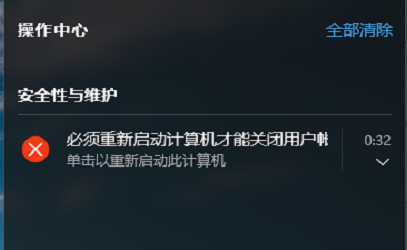Win10专业版系统edge浏览器是款非常不错的浏览器,深受广大用户的喜爱,使用edge浏览器的时候碰到打不开老是显示无法用内置管理员打开该程序,然而换成administrator登录也是打不开,管理员权限也有的时候应该怎么办呢?快来和小编一起学习一下Win10专业版系统edge浏览器打不开的解决方法吧。
解决方法如下
1、在windows左下角的搜索栏口键入gpedit,然后选择上方跳出的编辑组策略工具。
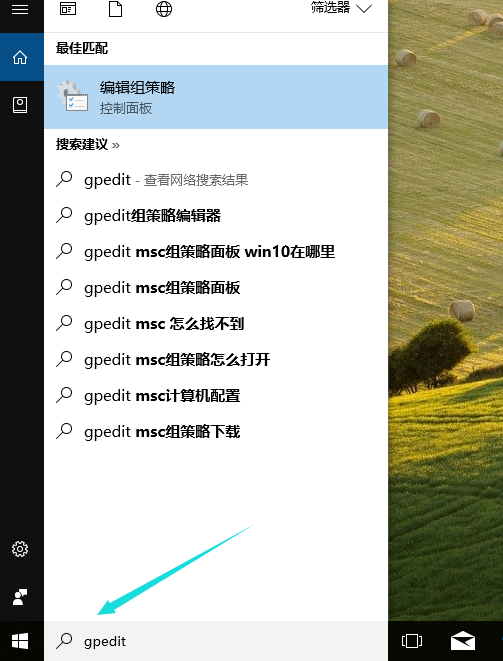
2、进入本地编辑组策略工具。
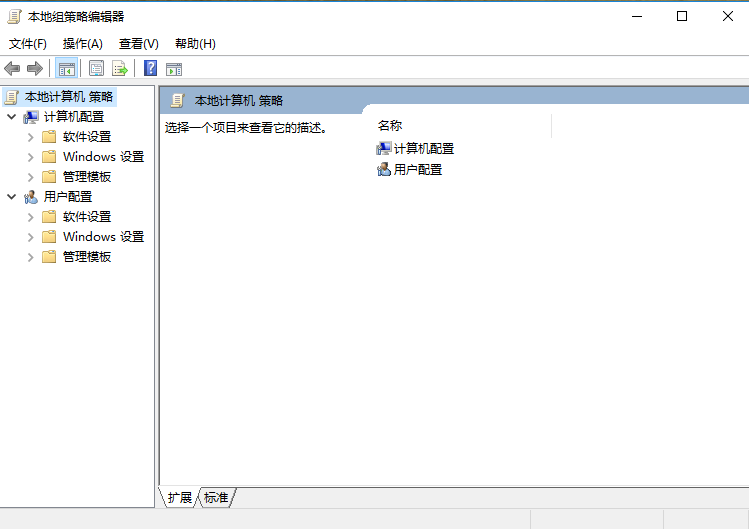
3、依次选择《计算机配置》-》 《windows设置》-》 《安全设置》-》 《本地策略》-》 《安全选项》。
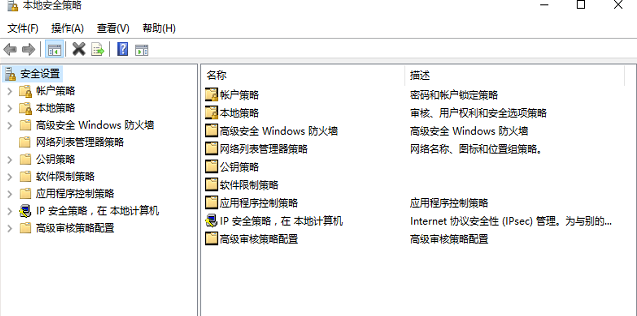
4、找到“用户账户控制选项”,找到《用于内置管理员账户的管理员批准模式》。
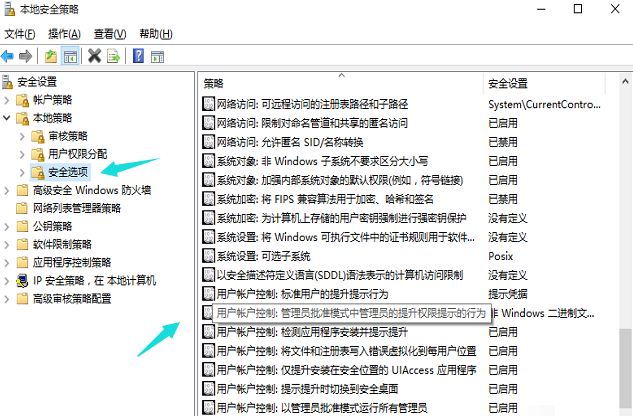
5、双击打开《用于内置管理员账户的管理员批准模式》查看说明项,缺省状态下,这个项目是处于关闭状态的,如果用内置管理员账号登录,必须处于启用状态。修改成启用。点击下方的确定进行保存,退出配置工具。
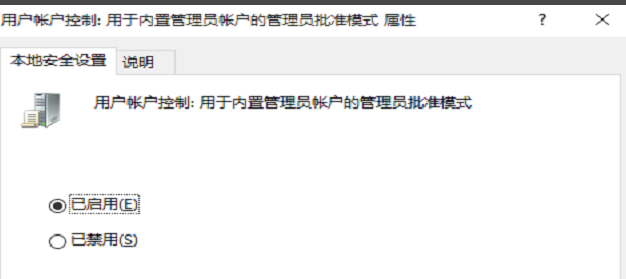
6、在win10的通知栏过1-2分钟就会弹出窗口要求重启计算机,reboot。
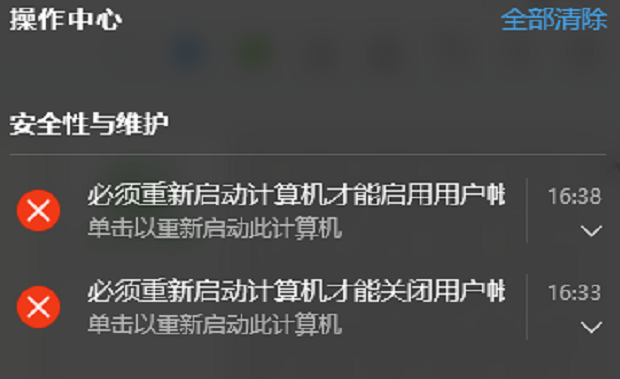
7、重启win10后,仍用原来的用户登录,打开EDGE浏览器,直接点击报错界面的用户控制进行后续设置。
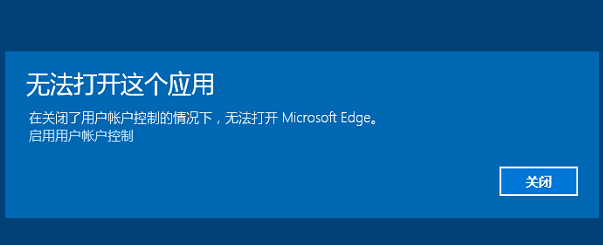
8、出现选择《何时通知你有关计入算机更改的消息》的配置界面,上下拉动滑动块进行配置,用从上至下的第二档默认配置。
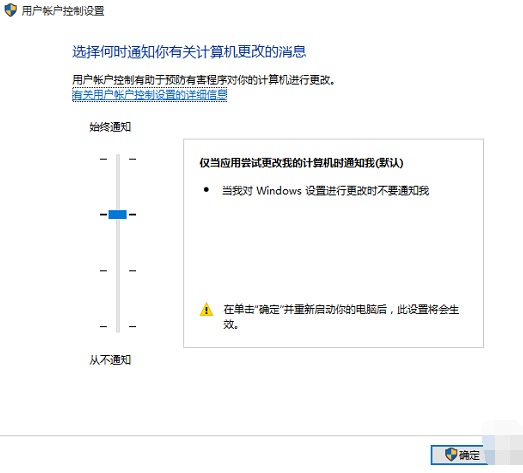
9、再次重启计算机,仍用原来的用户登录,发现可以打开EDGE浏览器。

10、双击进入《以管理员批准模式运行所有管理员》配置,点击“说明”项,可以看到选项的默认值是哪个,如这个配置的默认为启用,这样即便记不清原始配置也可以按此调整。
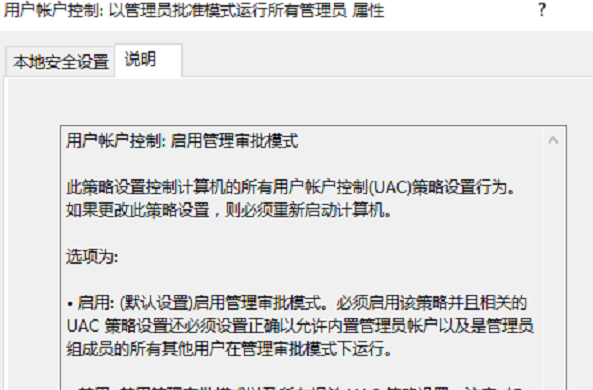
11、修改《以管理员批准模式运行所有管理员》配置后,点击下方的《确定》保存退出,重启系统以使配置生效后就可以正常使用microsoft edge浏览器了。